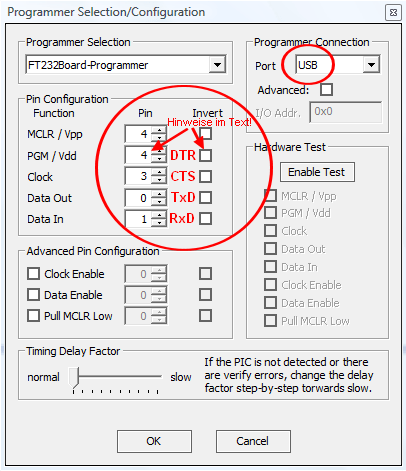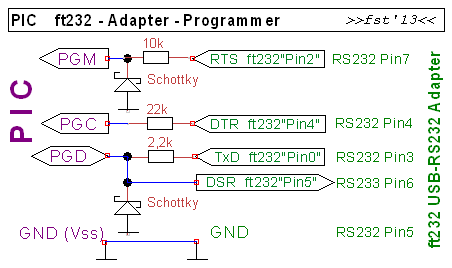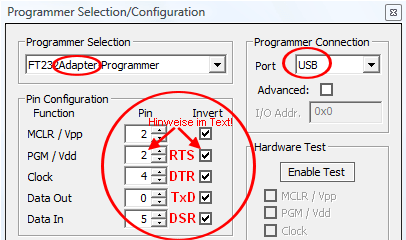FT232RT-Breakout-Boards und USB-seriell-Adapter werden zu PIC-Programmern

 Manchmal muss es eben USB sein, weil
wir keine der "altmodischen" Schnittstellen an unserem PC haben
(Laptop). Falls doch, empfehle ich den
5PiP PIC-Programmer. Wie kriegen wir nun unsere
Firmware oder das selbst geschriebene Programm für kleines Geld per USB
auf einen PIC?
Manchmal muss es eben USB sein, weil
wir keine der "altmodischen" Schnittstellen an unserem PC haben
(Laptop). Falls doch, empfehle ich den
5PiP PIC-Programmer. Wie kriegen wir nun unsere
Firmware oder das selbst geschriebene Programm für kleines Geld per USB
auf einen PIC? Erstmal brauchen wir eine Programmiersoftware. Das ist leicht, weil es dafür PICPgm gibt. Christian Stadler, der Autor von PICPgm hat einen einfachen USB-Programmer entwickelt, der auf Basis des FT245 Chips von FTDI funktioniert. Glücklicherweise kann der FT232 das was wir brauchen ebenso und PICPgm arbeitet auch mit dem Schwestermodell zusammen. Es kommt aber noch besser: Der nette eBay Fachhändler von anderen Ende der Welt verkauft uns fertige Breakout-Boards für sehr kleines Geld. Das rote Board kam für 3,70 und das blaue mit mehr nach außen geführten Pins für 4,70 € bei mir an (Versand inklusive!). Alternativ können wir auch einen USB-seriell Adapter benutzen. Da muss aber auch ein FTDI Chip drinstecken, andere funktionieren NICHT!
Für häufiges Programmieren sind die hier beschrieben Programmer allerdings zu langsam. Damit wir das einschätzen können: Die USB4All Firmware als Beispiel ist mit einem 5PiP in 24 Sekunden geflasht (inklusive Verify). Die USB-Teile brauchen dafür 806 Sekunden; das sind 13:26 Minuten. Oft stehen wir aber vor der Aufgabe, nur einmal einen jungfräulichen PIC befüllen zu wollen, dafür ist die Geschwindigkeit akzeptabel. Und kleine Anfänger-LED-Blink-Programme sind in ca. 6 Sekunden auf dem Chip.
Der USB4All zeigt einen weiteren Nachteil. Die Programmer können nur Low-Volt-Programming (LVP). Das haben nicht alle PICs. Außerdem muss oft ein Pin für LVP reserviert werden. Die USB4All Firmware hat in den Konfigurationsbytes die Einstellungen für High-Volt-Programming (HVP) gespeichert. Damit wir uns nicht selbst aussperren, kann das per LVP nicht umprogrammiert werden. Die Folge ist ein (logischer) Verify-Fehler im Config-Memory.
Das Geld für ein FT232-Breakout-Board ist in jedem Fall gut investiert. Es ist ein vollwertiger USB-seriell Wandler mit vielen Einstellmöglichkeiten, z.B. invertieren der Signale per Software (FTProg) und weiteren Möglichkeiten (Stichwort bitbanging).
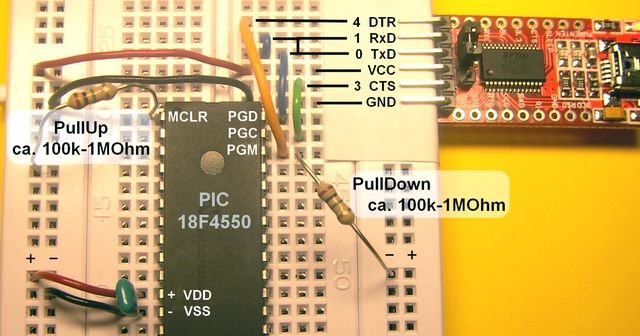 Neben
dem Board brauchen wir eigentlich keine weiteren Bauteile. Wir müssen
lediglich die richtigen Strippen ziehen. Der Aufbau ist hier am
Beispiel eines PIC18f4550 dargestellt. Das Board sorgt auch gleich für
die Spannungsversorgung mit 5V. Auf dem Board befindet sich eine
"selbstheilende" 400mA Sicherung. O.k., wenn dieser Strom durch unseren
PIC geht, isser vermutlich hin. Also bitte gewissenhaft anschließen.
Neben
dem Board brauchen wir eigentlich keine weiteren Bauteile. Wir müssen
lediglich die richtigen Strippen ziehen. Der Aufbau ist hier am
Beispiel eines PIC18f4550 dargestellt. Das Board sorgt auch gleich für
die Spannungsversorgung mit 5V. Auf dem Board befindet sich eine
"selbstheilende" 400mA Sicherung. O.k., wenn dieser Strom durch unseren
PIC geht, isser vermutlich hin. Also bitte gewissenhaft anschließen.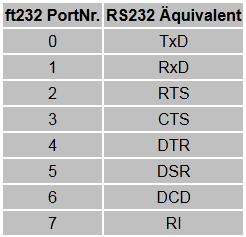 Die Pin-Nummern haben jetzt
allerdings eine andere Bedeutung. Wie wir diese zu verstehen haben,
verrät uns die kleine Tabelle. Wenn wir unseren PIC wie oben verbunden
haben, passt die Einstellung wie im Bild rechts zu sehen. Theoretisch
können wir alle Ports/Pins frei als Aus- oder Eingang verwenden. Bei
mir ist PICPgm (Version 1.7.9.1) jedoch bei der Verwendung von Pin6
(DCD) oder Pin7 (RI) abgestürzt. Glücklicherweise haben wir genug
Alternativen.
Die Pin-Nummern haben jetzt
allerdings eine andere Bedeutung. Wie wir diese zu verstehen haben,
verrät uns die kleine Tabelle. Wenn wir unseren PIC wie oben verbunden
haben, passt die Einstellung wie im Bild rechts zu sehen. Theoretisch
können wir alle Ports/Pins frei als Aus- oder Eingang verwenden. Bei
mir ist PICPgm (Version 1.7.9.1) jedoch bei der Verwendung von Pin6
(DCD) oder Pin7 (RI) abgestürzt. Glücklicherweise haben wir genug
Alternativen.